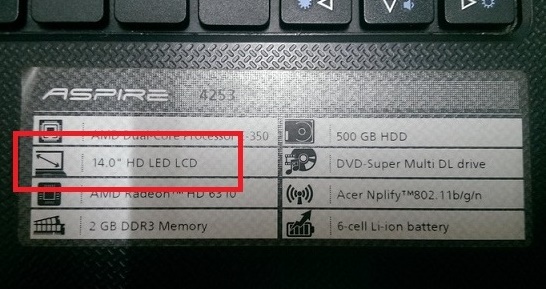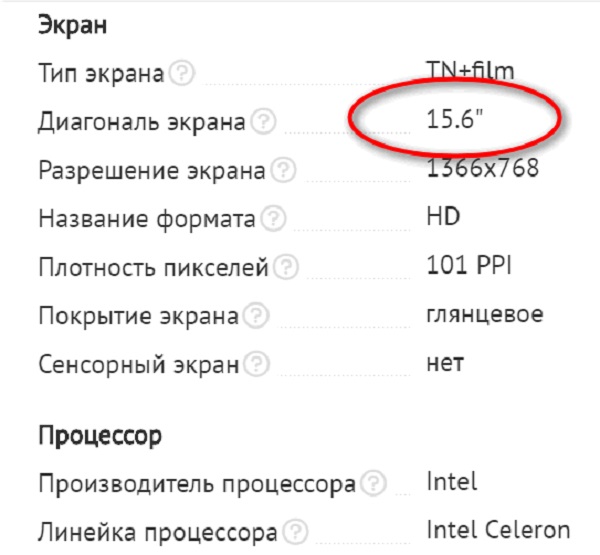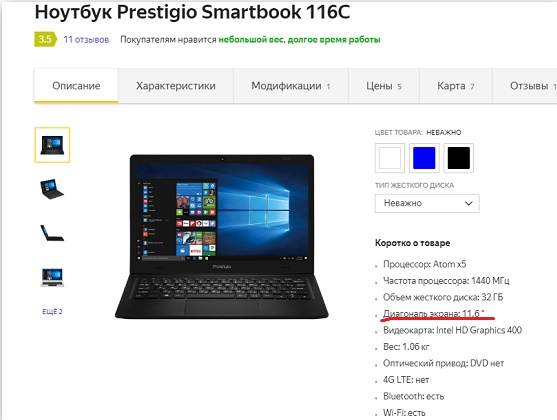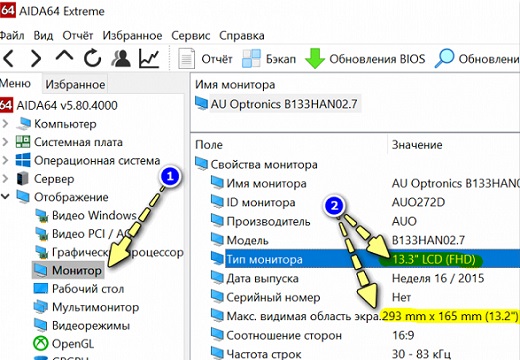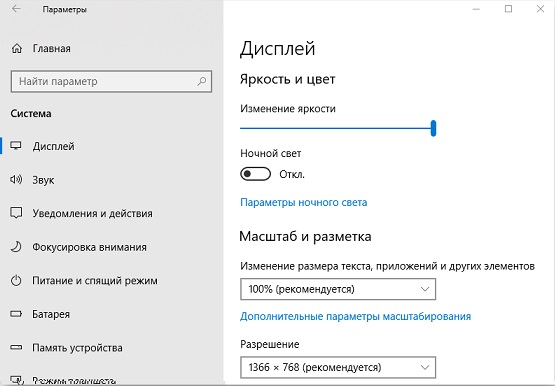หากคุณสามารถหาข้อมูลเกี่ยวกับขนาดของเส้นทแยงมุมหน้าจอจากผู้ช่วยฝ่ายขายเมื่อซื้อแล็ปท็อปวิธีการหาพารามิเตอร์ของอุปกรณ์ที่ใช้สำหรับผู้ใช้นั้นเป็นปัญหาที่แท้จริง
ความหมายของคำว่า“ Screen diagonal”
พารามิเตอร์ภายใต้การพิจารณาหมายถึงความยาวของส่วนระหว่างมุมตรงข้ามของจอภาพอุปกรณ์ ไม่ได้คำนึงถึงการกำหนดกรอบ (ส่วนที่ไม่ทำงาน) รูปที่ 1 แสดงให้เห็นสาระสำคัญของพารามิเตอร์ที่กำหนดไว้อย่างชัดเจน
ขนาดของจอแสดงผลมักจะแสดงเป็นนิ้ว (") การวัดความยาวนี้ง่ายต่อการแปลเซนติเมตรปกติ ตามคำนิยาม 1″ = 2.54 ซม.
ค้นหาเส้นทแยงมุมของอุปกรณ์
มีหลายตัวเลือกที่คุณสามารถกำหนดเส้นทแยงมุมของจอภาพได้อย่างง่ายดาย
วัดแสงด้วยตนเอง
วิธีการวัดแบบแมนนวลนั้นง่ายและชัดเจนเนื่องจากเป็นการแนะนำตัวเองจากคำนิยามข้างต้นของคำว่า "เส้นทแยงมุมของหน้าจอ" ในการวัดคุณจะต้องมีไม้บรรทัด, เซนติเมตรหรือเทปวัด วิธีการวัดสะท้อนภาพด้านล่าง
ควรทำการวัดอย่างระมัดระวังเพื่อป้องกันรอยขีดข่วนบนพื้นผิวของหน้าจอ ค่าผลลัพธ์ของความยาวเป็นเซนติเมตรก็เพียงพอที่จะหารด้วยตัวคูณการแปลงที่ 2.54 เพื่อให้ได้ค่าเป็นนิ้ว ตัวอย่างเช่น 29.6 cm = 11.65″
เอกสารและกล่อง
วิธีที่สองในการแก้ไขปัญหาคือหันไปใช้เอกสารข้อมูลสั้น ๆ ในรูปแบบของสติกเกอร์บนกล่องหรือกล่องใส่แล็ปท็อป ตามกฎแล้วผู้ผลิตจะจัดหาอุปกรณ์ในชุดที่สมบูรณ์พร้อมกับเอกสารประกอบซึ่งคุณสามารถดูขนาดของจอภาพพร้อมกับคุณสมบัติอื่น ๆ
ตัวเลขด้านบนและด้านล่างแสดงลักษณะของแล็ปท็อปรวมถึงความยาวแนวทแยงที่ผู้ใช้สนใจ
คำขอทางอินเทอร์เน็ต
หากกล่องและเอกสารไม่ได้อยู่ในมือสติกเกอร์ที่มีรายละเอียดทางร่างกายของอุปกรณ์จะหายไปจากนั้นการเข้าถึงเครือข่ายทั่วโลกจะเป็นประโยชน์ในการแก้ปัญหา มันเพียงพอที่จะป้อนคำสืบค้นที่มีชื่อของแล็ปท็อปโมเดลในบรรทัดค้นหาตัวอย่างเช่น "Prestigio Smartbook 116C"
ร้านค้าออนไลน์ที่นำเสนอรายการสินค้าจำเป็นต้องให้คุณลักษณะของรุ่นอุปกรณ์ ดังนั้นในหน้าการนำเสนอผลิตภัณฑ์ในรายการคุณสมบัติผู้ใช้จะพบขนาดหน้าจอแล็ปท็อปของรุ่นของเขาอย่างแน่นอน
โปรแกรมบุคคลที่สาม
มียูทิลิตี้มากมาย (Everest, Aida, Astra และอื่น ๆ ) ที่คุณสามารถกำหนดคุณสมบัติของอุปกรณ์รวมถึงพารามิเตอร์ของจอแสดงผล โปรแกรม Aida64 มีความโดดเด่นด้วยเนื้อหาข้อมูลที่ดีและใช้งานง่ายซึ่งสามารถดาวน์โหลดได้จากเว็บไซต์อย่างเป็นทางการของผู้พัฒนา 30 วันแรกสามารถใช้ฟังก์ชันการทำงานของโปรแกรมได้ฟรี
หลังจากติดตั้งและเรียกใช้แอปพลิเคชันเพื่อรับข้อมูลที่จำเป็นเพียงไปที่ส่วน "แสดง" ซึ่งคุณสามารถเปิดรายการเมนู "ตรวจสอบ" ในหน้าต่างด้านซ้ายของโปรแกรมจะแสดงข้อมูลทางเทคนิคทั้งหมดบนหน้าจอแล็ปท็อปเช่นในภาพด้านล่าง
ข้อกำหนดการแสดงผลอื่น ๆ
ความสะดวกในการใช้งานและคุณภาพของภาพยังขึ้นอยู่กับพารามิเตอร์ที่สำคัญอื่น ๆ :
- อัตราส่วนภาพของจอภาพ
- ความละเอียดหน้าจอเมทริกซ์
- ความสว่างและสี
- ความหนาแน่นของพิกเซลต่อนิ้ว;
- ประเภทของพื้นผิวหน้าจอ
พารามิเตอร์เหล่านี้และอื่น ๆ สามารถพบได้ในเอกสารประกอบสำหรับแล็ปท็อปผ่านคำขออินเทอร์เน็ตหรือใช้ยูทิลิตี้ที่อธิบายไว้ข้างต้น คุณสามารถค้นหาข้อมูลบางอย่างเกี่ยวกับจอภาพโดยใช้บริการข้อมูลแบบรวมของระบบ Windows OS คุณสามารถกำหนดค่าพารามิเตอร์แต่ละรายการได้ที่นี่